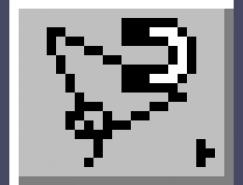本教程應用了通道和蒙版的結合運用,扣出帶有陰影圖片的通用方法,看看作者的製作過程吧。
原圖

最終效果圖

1.打開素材,我們要做的是摳摳摳,因為這種陰影,大家肯定會經常遇到,(婚紗之類的也可以用本方法)見圖1.

圖1
2.第二步肯定是用通道摳羅,那我們開始吧。重製藍通道,色階調下下。見圖2。

圖2
3.前景色調白,用畫筆把陰影部分擦了,再反選,精致滴活兒。見圖3。

圖3
4.將該通道轉為選區吧,ctrl+~回到我們的圖層,ctrl+j將俺們選的東東複製。見圖4

圖4
5.接下來該是難搞的陰影了,這裏先介紹個快捷鍵,(因為聽說公司裏講究滴是效率,所以我把常用的快捷鍵都背下來老,真叫我去菜單中找,我可能找不到^0^ )ctrl+alt+~,他的作用是選擇複合圖層的高亮區,如果改為ctrl+alt+1就是選擇紅色通道裏滴羅,依此類推哈。我們來用吧。點選背景圖層,ctrl+alt+~,接著Ctrl+Shift+I反選(因為我們選的是陰影,當然是暗部了),ctrl+J,將陰影複製到新層。見圖5

圖5
6.該收尾了,打開背景圖片將我們摳好的東西拖上,注意了,這裏出現了ctrl+alt+~的弊病,看圖。
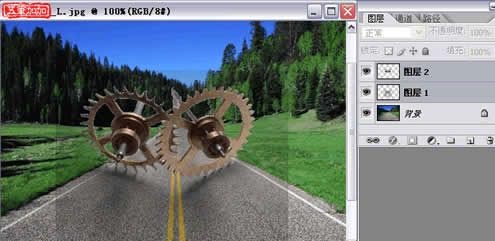
圖6
7.問題出現了,就解決唄,這裏我用了蒙版,ctrl+點擊陰影層,再用個蒙版,解決。圖7。

圖7
最終效果圖。

推薦設計

優秀海報設計精選集(8)海報設計2022-09-23

充滿自然光線!32平米精致裝修設計2022-08-14

親愛的圖書館 | VERSE雜誌版版式設計2022-07-11

生活,就該這麼愛!2022天海報設計2022-06-02
最新文章

5個保姆級PS摳圖教程,解photoshop教程2023-02-24

合同和試卷模糊,PS如何讓photoshop教程2023-02-14

PS極坐標的妙用photoshop教程2022-06-21

PS給數碼照片提取線稿photoshop教程2022-02-13